
Mundarija:
- Muallif John Day [email protected].
- Public 2024-01-30 13:24.
- Oxirgi o'zgartirilgan 2025-01-23 15:14.




Loyihaning kontseptsiyasi - Raspberry Pi asosidagi 3D -bosma planshetni ishlab chiqish. Barcha qismlar (komponentlar) olish oson va tayyor bo'lishi kerak. U batareyaga ega bo'lishi kerak va u asosiy quvvat manbai bo'lishi kerak (ya'ni, u kabelga ulangan holda quvvatlanadi, lekin u holda ishlash uchun etarli quvvatga ega bo'lishi kerak). (ya'ni, klaviatura va sichqoncha ulanmagan bo'lsa ham, foydalanuvchi interfeysidagi hamma narsa muammosiz ishlashi kerak.)
Eslatma: Ushbu loyiha hozircha Raspbian operatsion tizimidan foydalanadi, toki men "sensorli aloqa" variantini topgunimcha.
Xususiyatlari
- SBC: Raspberry Pi 4B+ versiyasi (4Gig RAM)
- Displey: 7 dyuymli LCD displey (sensorli)
- Quvvat manbai: PiJuice UPS (5000 mAm batareyali)
- Kamera: 1080p kamera (old tomonda)
- Ovoz va karnaylar: Ovoz kartasi, 2 karnay va 2 mikrofonni quvvatlaydi va minigarnituralar uchun audio raz'emni ta'minlaydi.
- Akselerometr: Gyro/akselerometr - ekranni yo'naltirish uchun. (piton bilan)
- Sovutish: fan tezligi boshqaruvchisiga ulangan fan (tezlik pitonda boshqariladi)
- USB: USB uzilishi
-
Tugmalar:
- Quvvat tugmasi
- Ovozni ko'tarish/tushirish
-
LEDlar:
- Zaryadlash
- Quvvat va faollik diodli chiroq korpusga (neylon yordamida) yo'naltiriladi.
-
Orqa plita:
Bambukdan yasalgan yog'och, orqa tomoni lazerli o'yilgan
Loyihaning to'liq tafsilotlari: GitHub
Eslatma: Agar sizda lazer qo'shimchasi bo'lmasa, bu qadamni qoldiring yoki do'stingizdan so'rang (gcode bilan ta'minlangan)
Ta'minotlar
- Raspberry Pi 4B+ (Yoki 3B+, agar siz A formatidagi taxtadan foydalansangiz, tarmoq va USB bloklarini olib tashlashingiz mumkin) Amazon
- 7 "Raspberry Pi rasmiy LCD displeyi (sensorli) Amazon
- PiJuice UPS PiSupply
- PiSupply 5000 mAmp batareyali PiSupply
- Rasmiy Raspberry Pi 1080p kamera (ixtiyoriy: uzun lentali kabel) Amazon
- Waveshare Audio HAT (tovush kartasi) to'lqin almashish
- 2 ta dinamik (8 Ohm, 1 Vatt) Amazon
- MPU-6050 akselerometr va Amazon gyroskopi
- HW-517 PWM fanatlar tezligini boshqaruvchi Amazon
- 30mmx30mmx7mm FanAmazon
- 128Gig SD -karta (Minimun 16Gig)
- 3 Amazon tugmachalarini bosing
- USB 2.0Amazonning ajralishi
- Rangli simlar
- 18AWG (yoki undan kam) kabel
- 3 mm yog'och (har qanday turdagi - lekin men bambukdan foydalanardim)
1 -qadam: Videoni qanday qilish kerak


E'tibor bering: video men ushbu loyihani bajarish uchun qilgan barcha qadamlarni batafsil yozib olishdan iborat. Videoni tomosha qiling yoki ushbu loyihani o'zingiz qilishingiz uchun quyidagi amallarni bajaring.
2 -qadam: Komponentlarni tayyorlash



Ushbu bosqichda siz buyurtma qilingan qismlarga ba'zi o'zgartirishlar kiritishingiz kerak bo'ladi. Bu asosan vintli qutilar va USB qutilari va boshqalar kabi katta qismlarni tenglikni olib tashlashdir, chunki biz kabellarni taxtaga lehimlaymiz.
- Raspberry Pi: USB -bloklarni va tarmoq blokini echib oling (metall korpusini olib tashlash uchun plastmassani olib tashlamang, kesmang). Bundan tashqari, yuqori 6 -dan tashqari barcha GPIO pinlarini olib tashlang (siqish sxemasiga muvofiq).
- LCD: PCB -dan USB -blokni chiqarib oling va orqa tarafdagi 12 mmli pimlardan ikkitasini chiqarib oling.
- PiJice: Shaffof plastik batareya ushlagichini chiqarib oling. GPIO pinlari uchun qora plastmassa izolyatorni olib tashlang, so'ngra GPIO -ni kesib oling (lehimlamang), faqat yuqori 6 pinni qoldiring (3 o'ngda, 3 chapda).
- HW-517: vintli bloklarni echib oling (sotilmagan)
- wm8960: GPIO uchun qora plastik izolyatorni, karnay kabeli bloki va vintlarini olib tashlang, so'ngra GPIO -ni siqish sxemasiga muvofiq kesib oling.
- Ventilyator: sovutgichni olib tashlang
3 -qadam: 3D bosib chiqarish



Sizga kerak bo'lgan barcha fayllarni quyida yuklab olishingiz mumkin. Thingiverse -da nusxasi ham bor, shuning uchun sizda 3D bosib chiqarish xizmatidan foydalanishingiz mumkin.
3D bosib chiqarish bo'yicha maslahat:
Creality printerida sizni ko'p muvaffaqiyatsiz tuzilmalardan qutqaradigan narsa bor … Ularning shisha yuzasini bosib chiqarish juda dahshatli, va hatto plastinkani qizdirsa ham, u deyarli yopishmaydi va men umuman chekkasini ishlatmayman. yoki biror narsa … qanday qilib? Men stakanni toza alkogol bilan tozalayman, keyin oddiy qog'oz yopishtiruvchi Pritt Stickdan foydalanaman. Bu toksik bo'lmagan elim, u qizdirilganda (xuddi yotoqdan) yopishqoq bo'ladi va PLAni plastinka bilan bog'laydi. Keyin bosib chiqarish tugallangach va plastinka salqin bo'lsa, u osongina ochiladi. Agar siz shoshayotgan bo'lsangiz, uni suv bilan yuvishingiz mumkin. (har bir bosmadan keyin, har holda, oynani yuvish kerak)
4-qadam: Post-bosib chiqarish



Har bir qatlamni tez yopishtiruvchi super elim yoki unga teng keladigan narsa bilan yopishtiring. Qatlamlar bir -birining ustiga chiroyli tarzda o'tirishi kerak. Qatlamni tekislashga yordam beradigan 1 va 2 -qatlamda kichik tutqichlar mavjud.
PiJuice -dan chiqqan plastik yong'oqlarni oling, so'ngra 2 -qavatdagi bo'shliqlarga yopishtiring
Endi u yopishtirilgach, korpusni zımparalash mumkin, shunda u mukammal ko'rinadi!
Sizning sumkangiz mukammal ko'rinishga ega bo'lishi uchun siz zımparalashingiz kerak bo'ladi. Men quyidagilarni ishlataman:
- 100 gritli qo'pol qum, shuning uchun barcha qatlam chiziqlari olib tashlanadi. Tashqariga qaragan har qanday plastmassa kul rangga o'xshaydi va juda qo'pol bo'ladi, lekin ko'rinadigan qatlam chiziqlari yoki yumshoq plastmassa bo'laklari yo'q.
- Yumshoq silliqlash - 400 dan 800 gacha qumli zımpara bilan, agar siz silliqlayotgan bo'lsangiz, hech qanday farq qilmaguncha, yog'li yuzalarni silliq va silliqroq ishlay boshlang, PLA hali ham biroz tirnalgan ko'rinadi.
- Brasso - Brasso kabi metall ishqalovchi birikmani ishlatib, plastmassaga mukammal silliqlik beradi.
- Oxir -oqibat, tekis qatlamli qora bo'yoqli bo'yoqning bir qatlamini seping. Agar siz plastmassaga yopishib olsangiz, har qanday (men Rust-oleum ishlatganman) dan foydalanishingiz mumkin.
5 -qadam: Komponentlarni ulash
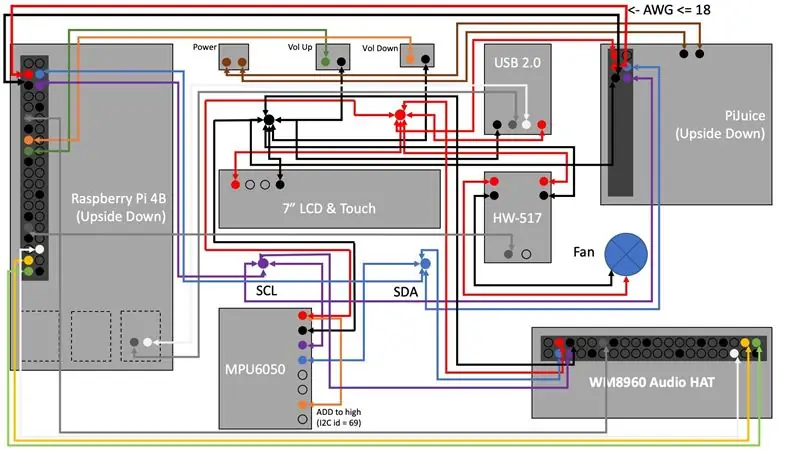


Ulanish sxemasidan foydalanib, barcha komponentlarni simlar bilan bog'lang, shunda har bir komponent mos keladigan rangli kodli kabel bilan ulanadi. Buni qilganingizdan so'ng, siz alohida taxtalarni korpusga qo'yishingiz va simlarni bir -biriga ulashingiz mumkin.
6 -qadam: Yog'ochning orqa panelini lazer bilan kesish
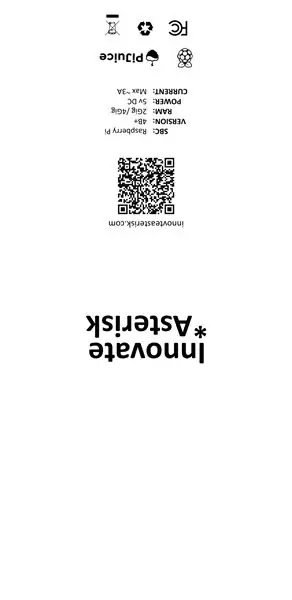



Bu qadam sizdan Ender 2 kabi printerga lazer qo'shimchasini o'rnatishni talab qiladi. Bu fan tezligini boshqarish moslamasining PWM -ni lazerning quvvat boshqaruvchisi sifatida ishlatadi. Ventilyator to'lganida, lazer to'lgan bo'ladi, agar fan 10% bo'lsa, u holda lazer yog'ochga ozgina yonadi. Natijada, yog'ochga o'xshash sirtga "chizish" mumkin bo'ladi. Men ishlatgan gcode taqdim etilgan - u lazer balandligini 50 mm ga o'rnatadi, shuning uchun lazer fokusini 50 mm ga to'g'ri qo'yganingizga ishonch hosil qiling.
Ixtiyoriy: Agar xohlasangiz, siz ham o'z dizayningizni yasashingiz mumkin, lekin keyin siz bu saytga kirishingiz kerak bo'ladi:
Yog'ochni 112 mm x 230 mm gacha kesish kerak, va siz 3 -qatlamga sig'adigan bo'laklarni zımparalashingiz kerak bo'ladi.
7 -qadam: dasturiy ta'minotni o'rnatish
Https://raspberrypi.org/ saytiga o'ting, Yuklab olish -ni bosing, Raspbian -ni bosing
- Yuklangan faylni ish stoliga oching va Etcher -dan foydalanib.img faylini SD -kartaga o'tkazing.
- SD -kartani shaxsiy kompyuteringizdan chiqarib oling va Raspberry Pi -ning SD -karta uyasiga joylashtiring.
- Planshetni korpus yonidagi quvvat tugmasini 2 soniya bosib ishga tushiring.
- Birinchi marta ishga tushganda, u SD -kartani to'ldirish uchun bo'limning o'lchamini avtomatik ravishda o'zgartiradi.
Shundan so'ng, u qayta boshlanadi va siz Raspbian OS xush kelibsiz ekranida bo'lishingiz kerak.
- Keyingiga bosing
- Yana Keyingisini bosing
- Siz hozircha parol sozlamalarini o'tkazib yuborishingiz mumkin
- Qora chegara haqidagi variantni bekor qilishingiz mumkin
- Routeringizning simsiz tarmog'ini tanlang va parolni kiriting. Bu vaqtda siz USB klaviaturasini kiritishingiz kerak bo'ladi, chunki ekranda klaviatura bo'lmaydi.
- Keyingi ekranda yangilanishni o'tkazib yuboring (buni keyinroq qilishimiz mumkin)
- Bajarildi
Endi biz planshetga masofadan kirishimiz uchun ba'zi sozlamalarni o'rnatishimiz kerak.
- Raspberry Pi belgisini bosing (yuqori chapda)
- Tanlovlarga o'ting
- Raspberry Pi konfiguratsiyasiga o'ting
- Interfeyslar yorlig'ini bosing
- Yoqish: SSH va kamera, I2C, SPI
- Tasdiqlash va qayta ishga tushirish uchun OK ni bosing
Qolgan ishni oddiy kompyuteringizdagi uzoq terminalda bajarish mumkin:
-
Putty (Windows -da) yoki Terminal (Mac -da) yordamida malina pi planshetiga quyidagicha kiring:
- ssh [email protected]
- Standart parol - malina
-
Keyin quyidagi buyruqlarni bering:
- sudo su
- apt-get yangilanishi
- git klon
- CD WM8960-Audio-HAT
- ./install.sh
- qayta yuklash
-
Endi u qayta ishga tushadi, qayta kiring va siz pi sifatida qolishingiz mumkin
- sudo nano /boot/config.txt
-
Nano ichida quyidagi o'zgarishlarni amalga oshiring:
- # hdmi_drive = 2 ni toping va # (izohsiz) ni olib tashlang va bu qiymatni 1 ga o'zgartiring
- dtparam = audio = on ni toping va oldiga # qo'shing (izoh bering)
- Hdmi_ignore_edid_audio = 1 bilan yangi qator qo'shing
- Ctrl s (saqlash uchun)
- Ctrl x (chiqish uchun)
- sudo qayta yuklash
-
Endi uni qayta ishga tushiring, qayta kiring va quyidagilarni bajaring:
- sudo su
- apt-get install libasound-dev
- python -m pip install -pip setuptools g'ildiragini yangilang
- pip o'rnatish pyalsaaudio
- Chiqish
-
Siz endi pi foydalanuvchisi sifatida qaytdingiz, endi loyihani GitHub -dan oling
git klon
Endi siz ekranni aylantiradigan, ovoz balandligini pasaytiradigan va fan yoqilgan va o'chadigan 3 ta xizmatni yaratishingiz kerak.
sudo nano /lib/systemd/system/PiTabAudio.service
[Birlik]
Tavsif = Pi planshet audio xizmati keyin = multi-user.target ziddiyatlari [email protected] [Service] Type = oddiy ExecStart =/usr/bin/python /home/pi/Raspberry-Pi-Tablet/Services/audio.py StandardInput = tty-force [O'rnatish] WantedBy = multi-user.target
- sudo systemctl daemon-reload
- sudo systemctl PiTabAudio.service -ni yoqadi
- sudo systemctl PiTabAudio.service -ni ishga tushiring
- sudo systemctl holati PiTabAudio.service
- sudo nano /lib/systemd/system/PiTabScreen.service
[Birlik]
Tavsif = Pi planshetli ekran xizmati keyin = multi-user.target ziddiyatlari [email protected] [Xizmat] Foydalanuvchi = pi guruhi = pi turi = oddiy ExecStart =/usr/bin/python/home/pi/Raspberry-Pi-Tablet /Services/screen.py StandardInput = tty-force [O'rnatish] WantedBy = multi-user.target
- sudo systemctl daemon-reload
- sudo systemctl PiTabScreen.service -ni yoqadi
- sudo systemctl PiTabScreen.service -ni ishga tushiring
- sudo systemctl holati PiTabScreen.service
- sudo nano /lib/systemd/system/PiTabFan.service
[Birlik]
Tavsif = Pi planshet muxlislari xizmatidan keyin = multi-user.target ziddiyatlari [email protected] [Service] Type = oddiy ExecStart =/usr/bin/python /home/pi/Raspberry-Pi-Tablet/Services/fan.py StandardInput = tty-force [Install] WantedBy = multi-user.target
- sudo systemctl daemon-reload
- sudo systemctl PiTabFan.service -ni yoqadi
- sudo systemctl PiTabFan.service -ni ishga tushiring
- sudo systemctl holati PiTabFan.service
- sudo qayta yuklash
Endi biz PiJuice vositalari va xizmatlarini o'rnatishimiz mumkin:
sudo apt-get install pijuice-gui
Hammasi shu!
8 -qadam: Yakuniy mahsulot




Siz hozir hamma narsani qilishingiz kerak va har xil funktsiyalarni sinab ko'rishingiz mumkin.
Men burchaklarga yopishtirilgan plastmassa yong'oqlarga yaxshi o'rnatilgan qora vintlarni topdim. Men teshiklarni biroz burg'uladim, shuning uchun yong'oq boshi biroz cho'kdi.


Raspberry Pi 2020 tanlovida ikkinchi o'rinni egalladi
Tavsiya:
PIWOOLET (Pi.WOOd.tabLET): Faqat boshqa PI planshet: 10 qadam (rasmlar bilan)

PIWOOLET (Pi.WOOd.tabLET): Faqat boshqa PI Tablet: Intro - nega men buni tushunib etdim? Javob juda oddiy: faqat o'yin uchun :-) Mening asosiy maqsadlarimdan ba'zilari HDMI portiga kirishni qo'llab -quvvatlaydi; audio chiqish imkoniyatini saqlab qolish; GPIO -ga kirishni davom ettirish; hech bo'lmaganda bitta USB portiga kirishni saqlang. BOM Rasp
RBG 3D bosilgan oy Blynk bilan boshqariladi (iPhone yoki Android): 4 qadam (rasmlar bilan)

Blynk bilan boshqariladigan RBG 3D bosma oyi (iPhone yoki Android): Bu stendli 3D bosilgan oy. Arduino uno -ga ulangan va blynk yordamida boshqariladigan 20 LEDli RGB LED tasmasi bilan qurilgan. Arduino -ni iPhone yoki Android -dagi blynk -dan ilova orqali boshqarish mumkin
3D bosilgan quti bilan Raspberry Pi Spotify pleer: 4 qadam (rasmlar bilan)

3D bosma quti bilan Raspberry Pi Spotify pleer: Men sizga ko'rsatma beraman, Raspberry Pi -ga asoslangan musiqa pleyerini qanday qilish mumkin, u mahalliy musiqani, veb -radiostansiyalarni ijro eta oladi va hammasi devorga o'rnatiladi. 3D bosma quti, men bu musiqa pleyerini qurdim
RC havo qayig'ini qanday qilish kerak! 3D bosilgan qismlar va boshqa narsalar bilan: 5 qadam (rasmlar bilan)

RC havo qayig'ini qanday qilish kerak! 3D bosma qismlar va boshqa narsalar bilan: Havo qayiqlari juda yaxshi, chunki ular minish juda qiziqarli va suv, qor, muz, asfalt kabi har qanday sirtda ishlaydi, agar dvigatel etarlicha kuchli bo'lsa. unchalik murakkab emas va agar sizda elektron bo'lsa
Buzilgan Android planshet yordamida aqlli oyna: 5 qadam (rasmlar bilan)

Buzilgan Android planshetidan foydalanadigan aqlli oyna: Biroz oldin men tasodifan Android planshetini yuziga tashladim. Stakan sindi, lekin qolganlari hamon yaxshi ishladi. Yana bir bor sherigim tomonidan yig'uvchi deb atash xavfi tug'ilganda, men uni bir kun kelib ishlataman deb umid qilib, durang o'ynadim. Bu
